Fix - Erreur Skype 'JavaScript requis pour se connecter' dans Windows 10/11
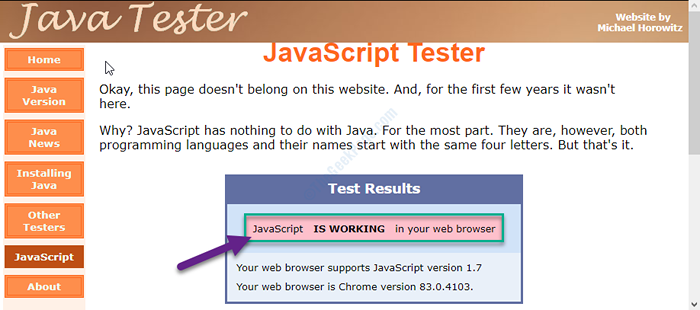
- 3715
- 347
- Romain Martinez
Skype est une application très utile pour non seulement faire un chat vidéo avec vos amis, mais en l'utilisant, vous pouvez appeler n'importe qui sur n'importe quel nombre dans le monde entier. Ces caractéristiques intéressantes en ont fait une partie essentielle de notre vie. En utilisant Skype sur Internet Explorer, Parfois, vous pouvez remarquer "JavaScript requis pour se connecter" Message d'erreur. Parfois, ce problème peut se produire en raison de erronés Skype Installation, réglage des navigateurs désuets, composants du système corrompu, etc.
Solution de contournement initiale-
1. Si vous utilisez un VPN pour la connexion réseau sur votre ordinateur, désactivez-le temporairement et vérifiez si Skype fonctionne ou non.
2. Désactiver l'antivirus et le pare-feu sur votre ordinateur. Vérifiez à nouveau si Skype fonctionne ou non.
Table des matières
- Fix-1 Test JavaScript sur Internet Explorer-
- Fix-2 Modifier les paramètres des options Internet-
- Fix-3 Désinstaller et réinstaller Skype-
- Fix- 4 Vérifiez la mise à jour Windows
Fix-1 Test JavaScript sur Internet Explorer-
Vérifier si Javascrip travaille sur votre navigateur Web.
1. Ouvrir le Internet Explorer sur ton ordinateur.
2. Maintenant, ouvrez le site Web JavaScript Tester sur votre ordinateur.

3. Vous verrez le Résultats de test.
4. Si tu vois Javascrip "TRAVAILLE"Dans votre navigateur Web, alors ce n'est pas le problème qui cause le problème.
Dans le cas où vous voyez le Javascrip ne fonctionne pas sur votre ordinateur, alors le navigateur est le coupable. Envisagez d'utiliser un autre navigateur ou à la mise à jour de celui existant.
Fix-2 Modifier les paramètres des options Internet-
Modification options Internet Les paramètres de votre ordinateur peuvent résoudre ce problème.
1. Ouvrez la fenêtre de course en appuyant sur Clé Windows + R.
2. Dans le Courir fenêtre, type "inetcpl.cpl"Et puis frappez Entrer.
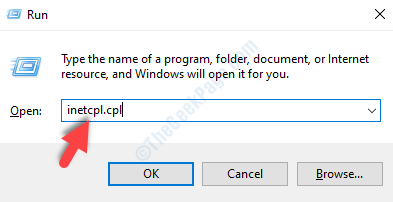
Le Propriétés Internet La fenêtre s'ouvrira.
3. Dans le Propriétés fenêtre, allez au «Sécurité".
4. Maintenant, décocher l'option "Activer le mode protégé (nécessite de redémarrer Internet Explorer)".
5. Ensuite, cliquez sur "Niveau par défaut".
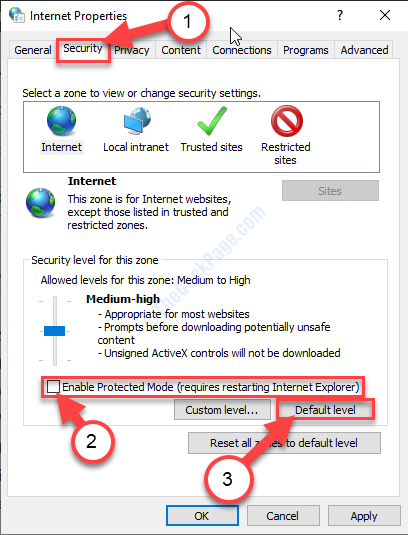
6. Après cela, dans la même fenêtre, cliquez sur le "Niveau personnalisé… ".
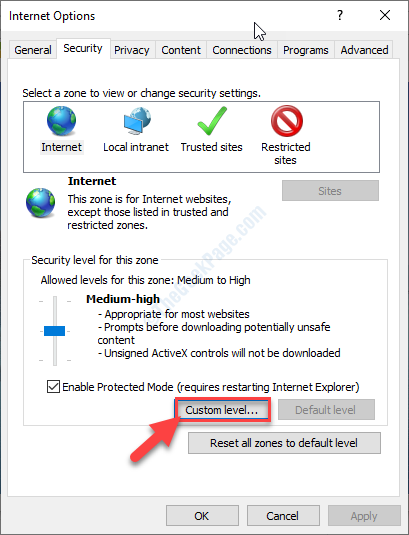
7. Dans le Paramètres de sécurité - zone Internet fenêtre, faites défiler vers le bas à "Script".
8. Met le 'Script actif'Paramètres à "Activer".

9. Maintenant, cliquez sur "D'ACCORD«Pour enregistrer les modifications sur votre ordinateur.
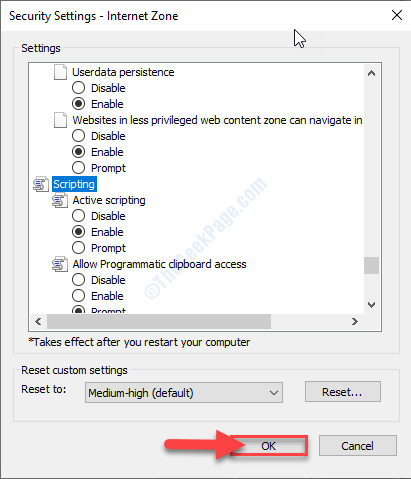
dix. Revenir au Propriétés Internet fenêtre, cliquez sur "Appliquer"Et puis cliquez sur"D'ACCORD"Pour enregistrer ces modifications.
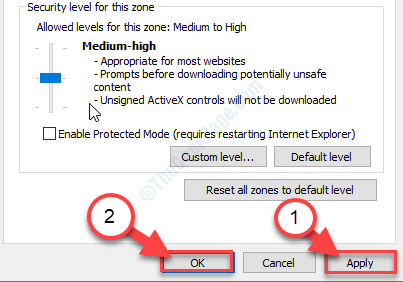
Maintenant, essayez d'ouvrir Skype dans le Internet Explorer fenêtre et vérifiez si l'erreur se produit à nouveau ou non.
Fix-3 Désinstaller et réinstaller Skype-
Désinstallation et réinstallation Skype peut résoudre ce problème.
Étape 1 tuer le processus Skype et désinstaller Skype-
1. Ouvrir le gestionnaire de tâches fenêtre, appuyez sur Ctrl + Shift + ESC ensemble.
2. Maintenant, faites défiler vers le bas et clic-droit sur "Skype"Du processus en cours, puis cliquez sur"Tâche finale"Pour y mettre fin.
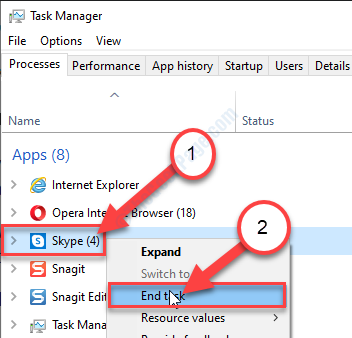
Fermer Gestionnaire des tâches fenêtre.
3. Taper "Skype".
4. Maintenant, clic-droit sur "Skype"Et puis cliquez sur"Désinstaller".
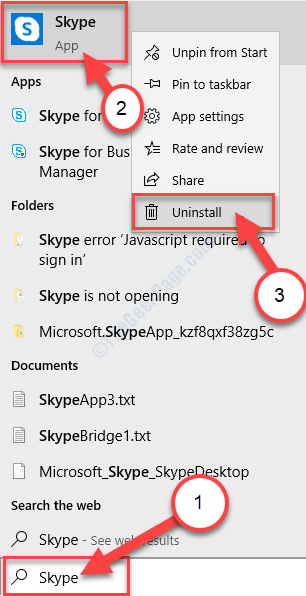
5. S'il y a une invite, cliquez sur "Désinstaller".
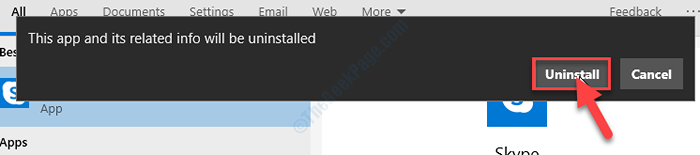
Skype sera désinstallé.
Étape-2 Supprimez Skype AppData et supprimez les touches Skype-
1. Presse Clé Windows + R.
2. Taper ou copier coller dans Courir fenêtre et frapper Entrer.
%données d'application%
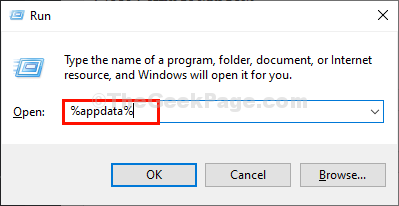
3. Vous devez trouver le «Skype" dossier.
4. Pour supprimer le dossier, clic-droit sur le "Skype"Dossier puis cliquez sur"Supprimer".

5. De même, accédez à cet emplacement dans Explorateur de fichiers.
C: \ Program Files (x86)
6. Maintenant, clic-droit sur le "Skype"Dossier puis cliquez sur"Supprimer«Pour supprimer le dossier de votre ordinateur.
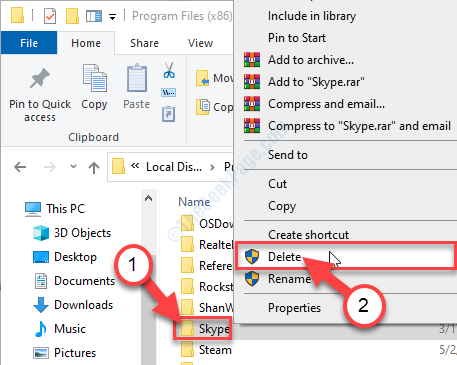
Une fois que vous avez supprimé le dossier, fermez le Explorateur de fichiers fenêtre.
NOTE-
Vous devez supprimer les clés Skype de l'éditeur de registre.
7. Clique sur le Recherche boîte puis tapez "regedit".
8. Maintenant, cliquez sur "Éditeur de registre«D'après les résultats de recherche pour l'ouvrir sur votre ordinateur.
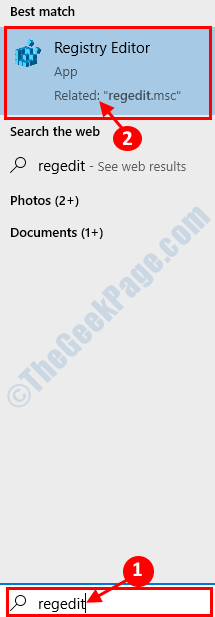
9. Dans Éditeur de registre fenêtre, cliquez sur "Modifier"Dans la barre de menu, puis cliquez sur"Trouver".
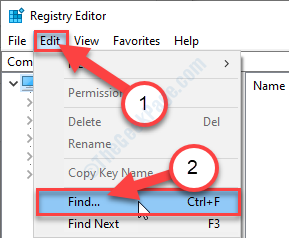
dix. Dans Trouver panneau, type "Skype"Dans le boîtier de recherche de 'Trouver quoi:', puis cliquez sur "Trouver ensuite".
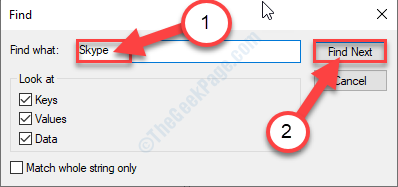
11. Maintenant, clic-droit Sur la clé qui apparaîtra comme résultat de la recherche, puis cliquez sur "Supprimer«Pour supprimer la clé de votre ordinateur.
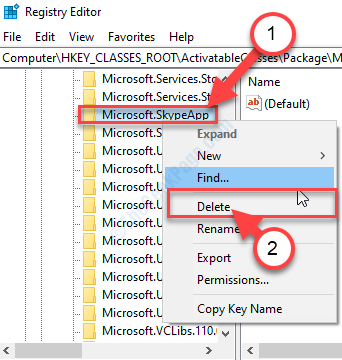
12. Répéter Étape 16, Étape -17, et Étape 18 pour trouver et supprimer toutes les clés de registre associées à Skype application.
Une fois terminé, fermer Éditeur de registre.
Étape-3 Installez la dernière version de Skype-
Maintenant, vous devez télécharger et installer la dernière version de Skype.
Quand vous avez terminé le téléchargement Skype, Ouvrez simplement le fichier de configuration, puis suivez les instructions à l'écran à installer Skype.
Une fois que vous avez installé Skype, redémarrer ton ordinateur.
Fix- 4 Vérifiez la mise à jour Windows
Vérifiez s'il y a Windows Update est en attente ou non.
1. Maintenant, appuyez sur Key Windows + i Pour ouvrir le Paramètres fenêtre.
2. Dans le Paramètres fenêtre, cliquez sur "Mise à jour et sécurité".
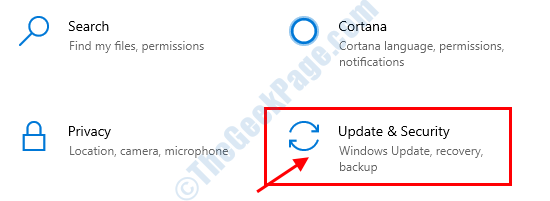
3. Maintenant, dans le volet gauche, cliquez sur "Windows Update".
4. Sur le côté droit, cliquez sur "Vérifier les mises à jour".
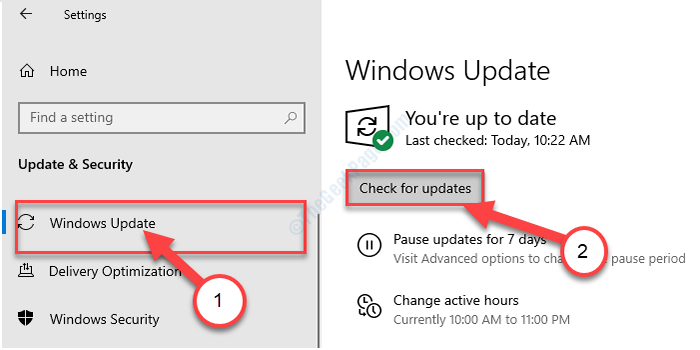
Windows sera désormais télécharger et installer la mise à jour sur votre ordinateur.
Votre problème est résolu à coup sûr.
- « Correction de Microsoft Excel ne peut pas ouvrir ou enregistrer plus de documents car il n'y a pas assez de mémoire
- Correction de l'erreur Microsoft Excel trop de formats de cellules différents »

